
Cách chuyển đổi MP4 sang MP3: Công cụ tốt nhất
MP4 và MP3 là những định dạng mà tất cả chúng ta đều biết. Một là tiêu chuẩn video và tiêu chuẩn còn lại là tiêu chuẩn âm thanh. Chúng phổ biến đến mức máy nghe nhạc bỏ túi "MP3" nổi tiếng đã lấy tên của chúng từ loại tệp sau này. Tuy nhiên, câu hỏi ở đây là:cách chuyển đổi video mp4 sang âm thanh mp3? Hoặc những gì sẽ giống nhau:cách chúng tôi trích xuất âm thanh từ video MP4 sang MP3?
Đây là điều mà những người tải nhạc từ YouTube bằng các trang web tìm kiếm rất nhiều. Nhiều lần chúng tôi quản lý để tải xuống một bài hát trên video nhưng chúng tôi muốn thay đổi video thành định dạng âm thanh phù hợp hơn với trình phát nhạc.
Chà, đối với điều này, có các trình chuyển đổi tệp và có nhiều loại, từ các trang web đến các chương trình dành cho PC và ứng dụng dành cho thiết bị di động. Mỗi cái có thể tốt hơn hoặc tệ hơn tùy thuộc vào trường hợp sử dụng. Đó là lý do tại sao chúng tôi giải thích cách chuyển mp4 sang mp3 và các công cụ tốt nhất để làm điều đó là gì.
Media.io: Giải pháp tốt nhất để chuyển đổi MP4 sang MP3

Truyền thông là một công cụ chuyển đổi phương tiện trực tuyến. Đây là một trang web cho phép bạn chuyển đổi tất cả các loại phương tiện và định dạng, chẳng hạn như video, hình ảnh, âm thanh và vectơ. Trong số các định dạng có sẵn của nó, chúng tôi tìm thấy MP4, MP3, JPG và SVG, trong số nhiều định dạng khác như AVI, PNG, WAV, ICO và GIF.
Điều tốt nhất khi sử dụng công cụ chuyển đổi trực tuyến như Media.io là nó có thể được truy cập từ bất kỳ thiết bị nào, bạn không cần tải xuống và cài đặt nó trên thiết bị của mình và những công cụ này thường rất dễ sử dụng.
đến chuyển đổi video MP4 sang âm thanh MP3 với Media.io bạn phải làm theo các bước sau:
- Nhập vào media.io/online-video.converter.html.
- lựa chọn MP4 làm định dạng đầu vào y MP3 làm định dạng đầu ra.
- Nhấn nút Chọn tập tin để tải lên các tệp MP4 từ máy tính của bạn. Hoặc nhấp vào biểu tượng Dropbox hoặc biểu tượng Google Drive để tải lên các tệp được lưu trữ trên đám mây.
- Bấm vào Chuyển đổi để bắt đầu quá trình chuyển đổi.
- Bấm vào Tải về để lưu âm thanh đã chuyển đổi trên PC hoặc Dropbox hoặc Drive đám mây.
Ngoài trình chuyển đổi phương tiện, Media.io còn có nhiều công cụ khác như trình chỉnh sửa và nén video, âm thanh và hình ảnh. Tương tự như vậy, nó có một số gói đăng ký Premium cung cấp khả năng chuyển đổi nhanh hơn, chuyển đổi đồng thời nhiều nội dung và khả năng tải lên các tệp lớn hơn.
Các trang web chuyển đổi video khác cung cấp các chức năng tương tự là convertio.co, đám mâyconvert.com y freeconvert.com.
Các chương trình chuyển đổi MP4 sang MP3
Bộ chuyển đổi trực tuyến là một lựa chọn tuyệt vời để chuyển đổi các tệp nhẹ mà không cần cài đặt chương trình. Nhưng khi chúng tôi muốn thực hiện nhiều chuyển đổi MP4 sang MP3 (đặc biệt là với các video dài), một chương trình có thể cài đặt chắc chắn là một lựa chọn tốt hơn, vì nó sẽ có ít hạn chế hơn và có thể được sử dụng mà không cần tải các tệp nặng lên Internet.
VLC
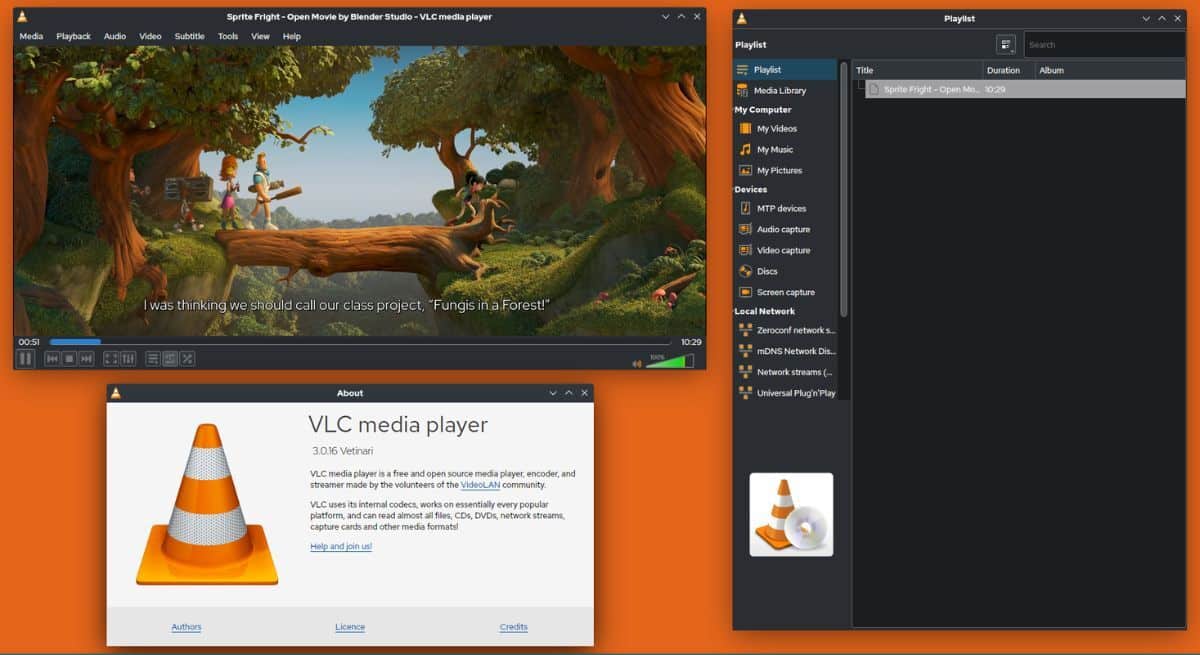
VLC là một chương trình rất nổi tiếng trong Windows, chức năng chính của nó là phát video. Nếu bạn là người dùng Windows hoặc Android, rất có thể bạn sẽ sử dụng (hoặc ít nhất là đã sử dụng) phần mềm này. Tuy nhiên, VLC nổi bật vì có nhiều chức năng bổ sung nâng cao hơn, bao gồm chuyển đổi định dạng video.
Dưới đây là các bước bạn cần thực hiện để chuyển đổi MP4 sang MP3 trên VLC:
- Mở VLC Media Player.
- Đi đến Phương tiện> Chuyển đổi.
- Trong tab Lưu Trữ bấm vào Thêm và chọn (các) tệp bạn muốn chuyển đổi sang MP3.
- Bây giờ chọn Chuyển đổi / lưu.
- Trong cửa sổ bật lên mới sẽ xuất hiện, chọn Âm thanh - MP3 như Hồ Sơ.
- Nhấp vào Duyệt để chọn thư mục đích cho các tệp sẽ được tạo.
- Cuối cùng, bấm vào Bắt đầu để quá trình chuyển đổi bắt đầu.
Và sẵn sàng! Với điều này, bạn sẽ chuyển đổi một tệp MP4 sang MP3. Bạn sẽ có thể tìm thấy tệp âm thanh kết quả trong thư mục mà bạn đã chọn làm thư mục âm thanh. Destino.
Chuyển đổi video Movavi
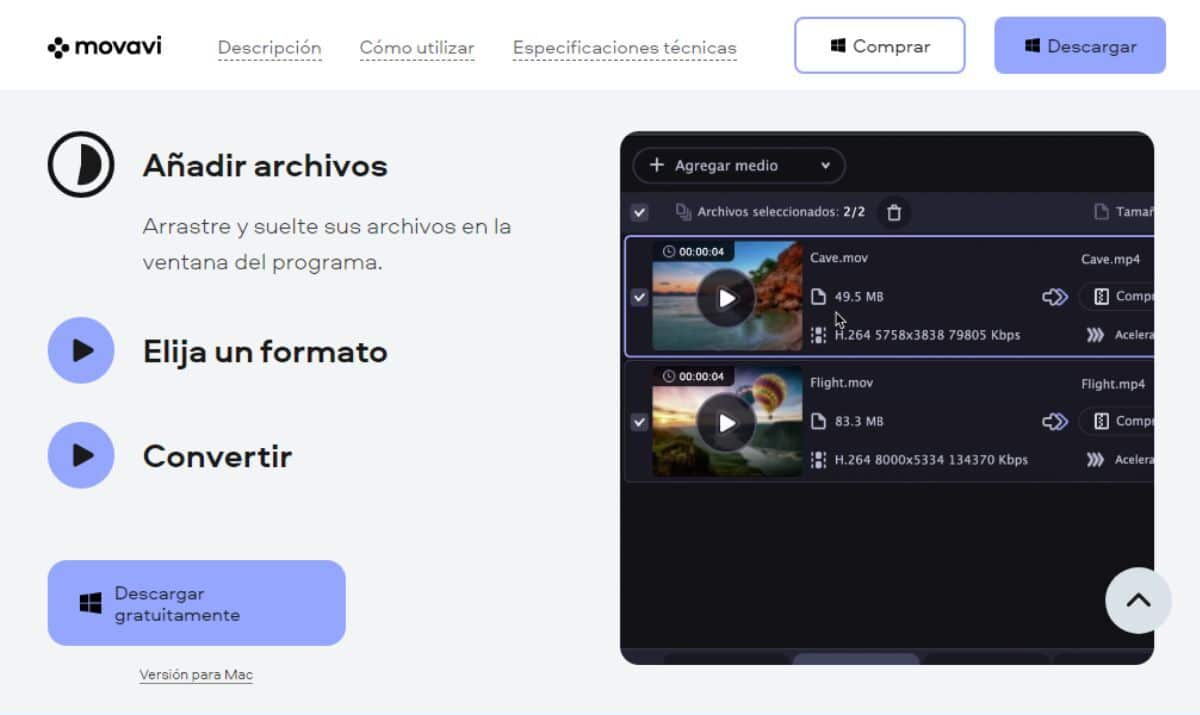
Chuyển đổi video là một chương trình Movavi chuyên dụng để chuyển đổi video sang các định dạng khác, bao gồm cả định dạng âm thanh MP3. Nó có sẵn cho cả Windows và Mac, và miễn phí, mặc dù nó có phiên bản trả phí cung cấp cho bạn nhiều tính năng nâng cao hơn. Với Video Converter, bạn cũng có thể thêm phụ đề vào video cũng như cắt và hợp nhất các clip.
Chương trình Movavi rất dễ sử dụng; giao diện và hoạt động của nó giống như bất kỳ bộ chuyển đổi nào khác. Giao diện chào đón bạn với một menu để Thêm video. Sau khi chọn các tệp để chuyển đổi, bạn sẽ có thể chọn định dạng đầu ra và trong vài phút, bạn sẽ có các tệp âm thanh MP3 của mình.
Các ứng dụng chuyển MP4 sang MP3
Filmora (và các trình chỉnh sửa video khác)
Có 2 ứng dụng mà chúng tôi khuyên dùng để chuyển đổi video MP4 sang âm thanh MP3. Đầu tiên là trình chỉnh sửa video Filmora nổi tiếng (mặc dù mọi trình chỉnh sửa video khác đều hoạt động).
Chúng tôi sẽ không đi sâu vào chi tiết về cách sử dụng ứng dụng này để chuyển đổi các tệp này, nhưng về cơ bản, những gì bạn phải làm là mở một video MP4 như thể bạn sẽ chỉnh sửa nó và sau đó xuất nó o nhìn anh ấy ở dạng âm thanh MP3 mà không cần thực hiện bất kỳ chỉnh sửa nào.
Như bạn có thể thấy, mặc dù không phải là chức năng chính của chúng nhưng những chương trình này có thể giúp bạn chuyển đổi tệp từ định dạng này sang định dạng khác. Vì vậy, nếu bạn đã cài đặt Filmora hoặc bất kỳ phần mềm chỉnh sửa video nào khác, nắm lấy nó.
Bộ chuyển đổi MP4 sang MP3
Nếu thứ bạn đang tìm kiếm là một ứng dụng chuyên biệt để chuyển đổi các định dạng video khác nhau sang MP3, thì ứng dụng này chính là thứ bạn cần. Nó chỉ có 13 MB và hoàn toàn miễn phí.
Nó cũng cho phép bạn xem trước các video và chỉnh sửa chúng trước khi chuyển đổi chúng và điều tuyệt vời nhất là với ứng dụng này, bạn có thể chuyển đổi tối đa 15 video cùng một lúc.